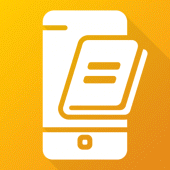Willkommen zum Tipp der Woche. Jeden Sonntag um 12 Uhr gibt es hier in der App „Senioren mit Smartphone“ neue Tipps rund um das Smartphone und das Internet für Senioren erklärt.
Sollten Ihnen die Wochentipps gefallen würde ich mich über eine kleine Spende freuen. Dazu hier klicken. Vielen Dank!
Thema: Dokumente digitalisieren
Vielleicht kennen Sie die Situation, dass Sie ein Dokument per E-Mail schicken müssen oder eine Webseite gewisse Dokumente benötigt. Sie haben aber das entsprechende Dokument nur in Papierform und Sie besitzen keinen Kopierscanner. Die Lösung biete zum Glück das Smartphone, denn mittlerweile gibt es ein großes Angebot an Apps rund um das Scannen und Einlesen von Papierdokumenten. Wie das funktioniert und wie Sie in Zukunft keinen Kopierscanner benötigen zeige ich Ihnen heute.
Die App: Microsoft Lens
Da es sehr viele kostenpflichtige Apps auf dem Markt und diese dann auch noch mit Werbung geflutet werden, zeige ich Ihnen heute mal eine kostenlose und werbefreie Alternative von der Firma Microsoft. Die App heißt Microsoft Lens und kann kostenlos heruntergeladen werden. Dazu hier klicken.
Beim ersten Starten müssen wir einmal die Berechtigung erlauben, dass Google Lens auf den Speicher zu greifen darf.
Nach dem Starten können wir direkt auf das Kamerasymbol klicken und wir können darauf los scannen.
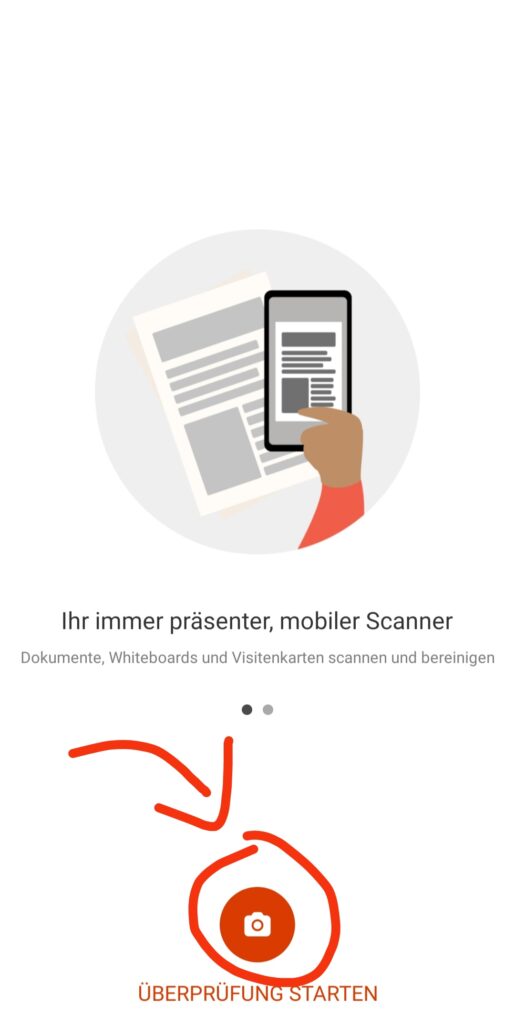
Also ich klicke auf das Kamerasymbol in der App. Jetzt hält man das Smartphone einfach über das gewünschte Dokument und um das Dokument wird ein roter Rahmen erzeugt und ich weiß, ob die App es richtig erkannt hat.
Ich zeige es Ihnen mal an einem Zeitungsartikel.
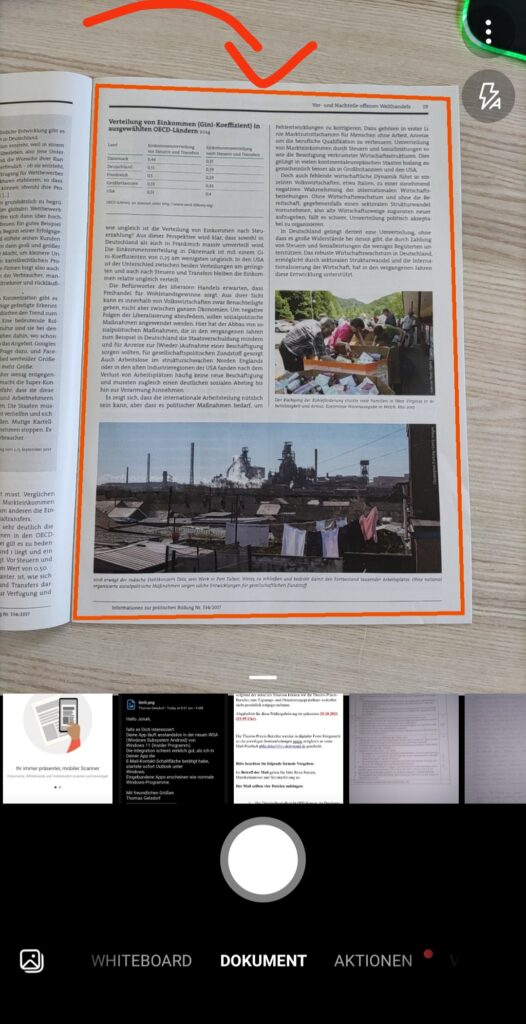
Danach klick ich auf den weißen Kreis unten in der Mitte und erhalten, dann diese Ansicht. Hier kann ich noch mal den Bereich des Dokuments anpassen, falls die App es nicht automatisch hinbekommen hat.
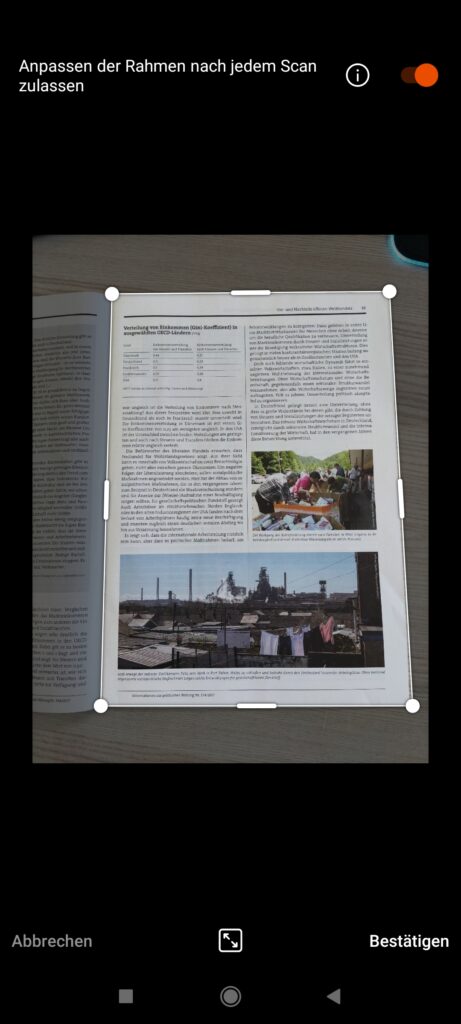
Jetzt klicken Sie einfach unten rechts auf „Bestätigen“ und Sie können weitere Dinge einstellen.
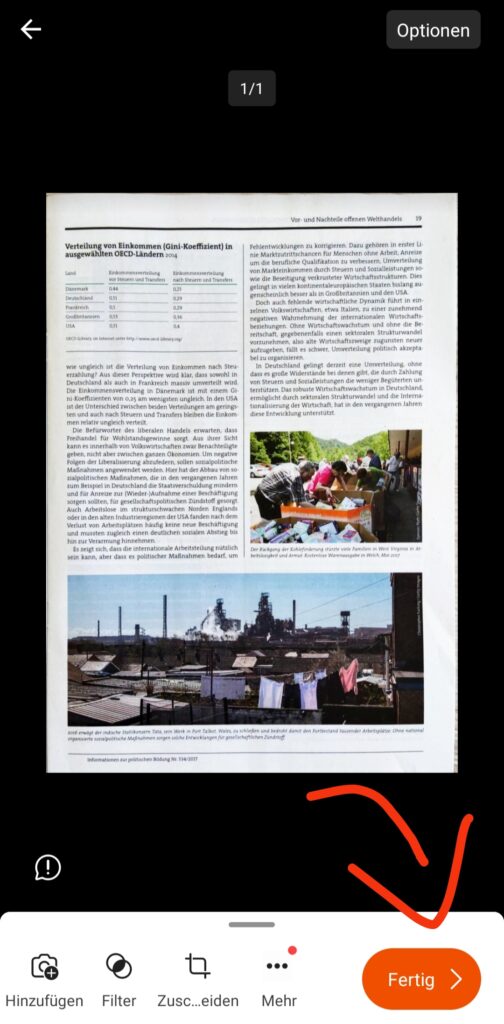
Jetzt können wir das Bild noch mal zuschneiden oder einen Farbfilter drüber legen. Außerdem lassen sich mehrere Seiten in einem Dokument direkt abspeichern, dazu einfach auf „Hinzufügen“ klicken. Wenn Sie meinen die Kopie sieht gut aus einfach auf „Fertig klicken“.
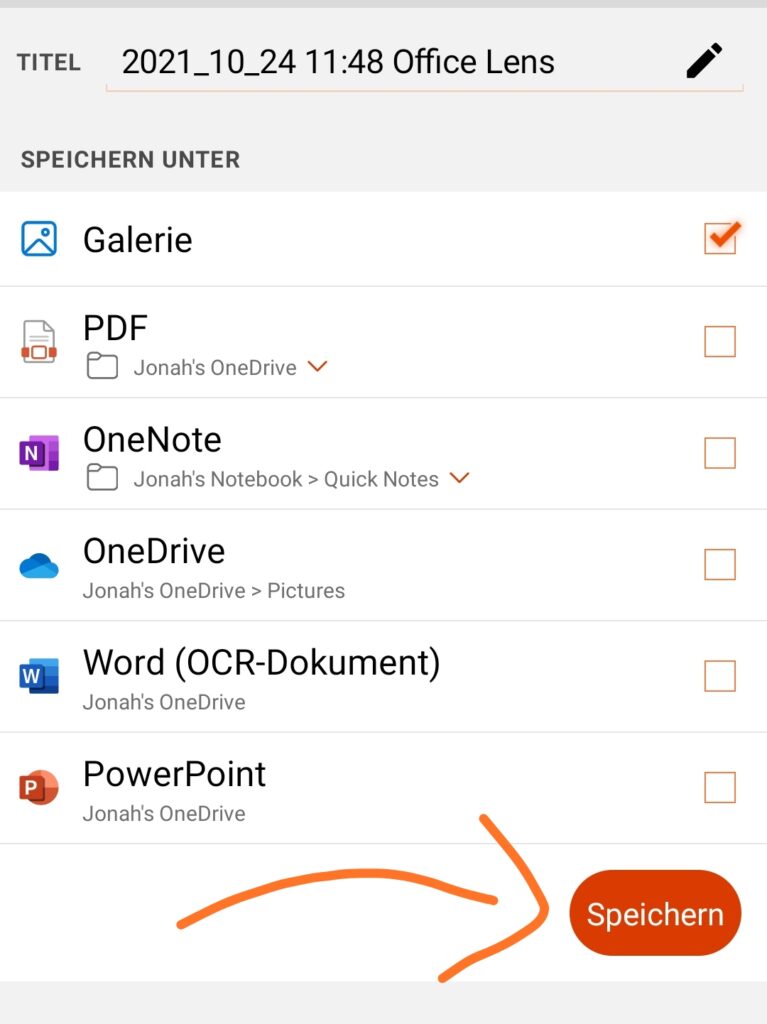
Jetzt einfach die Art des digitalen Dokuments wählen. Ich empfehle zum Starten einfach den Haken bei Galerie zu lassen. Ansonsten kann ich auch empfehlen den Haken bei PDF reinzumachen. PDF ist für Dokumente das bekannteste Format. Jetzt einfach auf „Speichern“ klicken und die digitale Kopie ist fertig und befindet sich in der Galerie.
Noch fragen zu diesem Thema?
Schreiben Sie gerne eine E-Mail an app@jonahhadt.de oder kommen Sie in die Senioren mit Smartphone WhatsApp Gruppe (Dazu hier klicken) oder Signal Gruppe (Dazu hier klicken).. Des weiteren würde mich über eine 5-Sterne Bewertung im Apple App Store sehr freuen, so können Sie das Projekt kostenlos unterstützen (Dazu hier klicken). Danke! Außerdem würde ich mich über eine kleine Spende freuen. Dazu hier klicken. Danke!
Bis nächste Woche und viel Erfolg mit den neuen Möglichkeiten. Der nächste Tipp der Woche erscheint am Sonntag den 14.11.21 um 12 Uhr. Bleiben Sie gesund mit besten Grüßen Jonah.